Som: Vatten i din iPhone-högtalare? Denna etikett kan få det
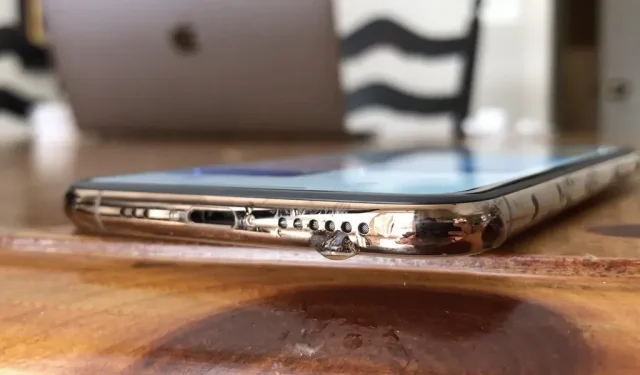
Kommer du ihåg dagarna då vatten och iPhones inte kunde blandas? Simbassänger, badkar och toaletter sög upp fungerande iPhones från klumpiga och försumliga ägare och spottade ut dyra pappersvikter som om de inte vore någonting. Tiderna har dock förändrats och de senaste iPhones kan simma utan rädsla för en säker död. Men nedsänkning i vätska kan fortfarande göra att musiken och ljudet från högtalarna dämpas.
Ange etiketter. De tillåter både utvecklare och allmänna användare att kombinera enkla och komplexa iPhone-bearbetningsuppgifter. Den bästa delen? Genvägar kan laddas upp på webben och delas med alla som använder appen Genvägar. Och det finns ett bra sätt att trycka ut vatten ur iPhone-högtalare.
iPhone kompatibel
iPhone XS, XS Max, 11, 11 Pro, 11 Pro Max, 12, 12 mini, 12 Pro, 12 Pro Max, 13, 13 mini, 13 Pro och 13 Pro Max är IP68 vattentäta, men iPhone 7, 7 Plus , 8, 8 Plus, X, XR, SE (2:a generationen) och SE (3:e generationen) är IP67-klassade.
Även om de IP67-klassade modellerna fortfarande är att föredra framför de som kom före dem när det gäller vattentålighet, är de verkligen inte lika med vattentäthet. I själva verket är IP68 inte heller tekniskt ”vattentät”, bara bättre skyddad än IP67. Av denna anledning rekommenderar vi starkt att du inte avsiktligt sänker din iPhone under vattnet, eftersom vattenskador inte täcks av Apples garanti.
Vad är en etikett?
Även om det förmodligen finns mer än ett sätt att lösa det här problemet, återkommer vi hela tiden till det som skapats av Josh0678 , som har funnits i nästan fyra år nu. Genvägen fungerar precis som vattenutkastaren på Apple Watch. När den startas spelar den ett väldigt basljud i cirka tio sekunder och skakar av vattnet från både högtalaren och enhetens utsida.
Steg 1: Installera genvägen
Öppna iCloud-länken nedan på din iPhone och en förhandsvisning av genvägen bör visas i appen Genvägar. Om inte, klicka på ”Hämta genväg” på webbsidan. I förhandsvisningen klickar du på Lägg till genväg och du kan hitta Water Eject på fliken Genvägar (iOS 16) eller fliken Mitt bibliotek (iOS 15 och äldre).
- iCloud Link: Water Eject v3.1 (gratis)
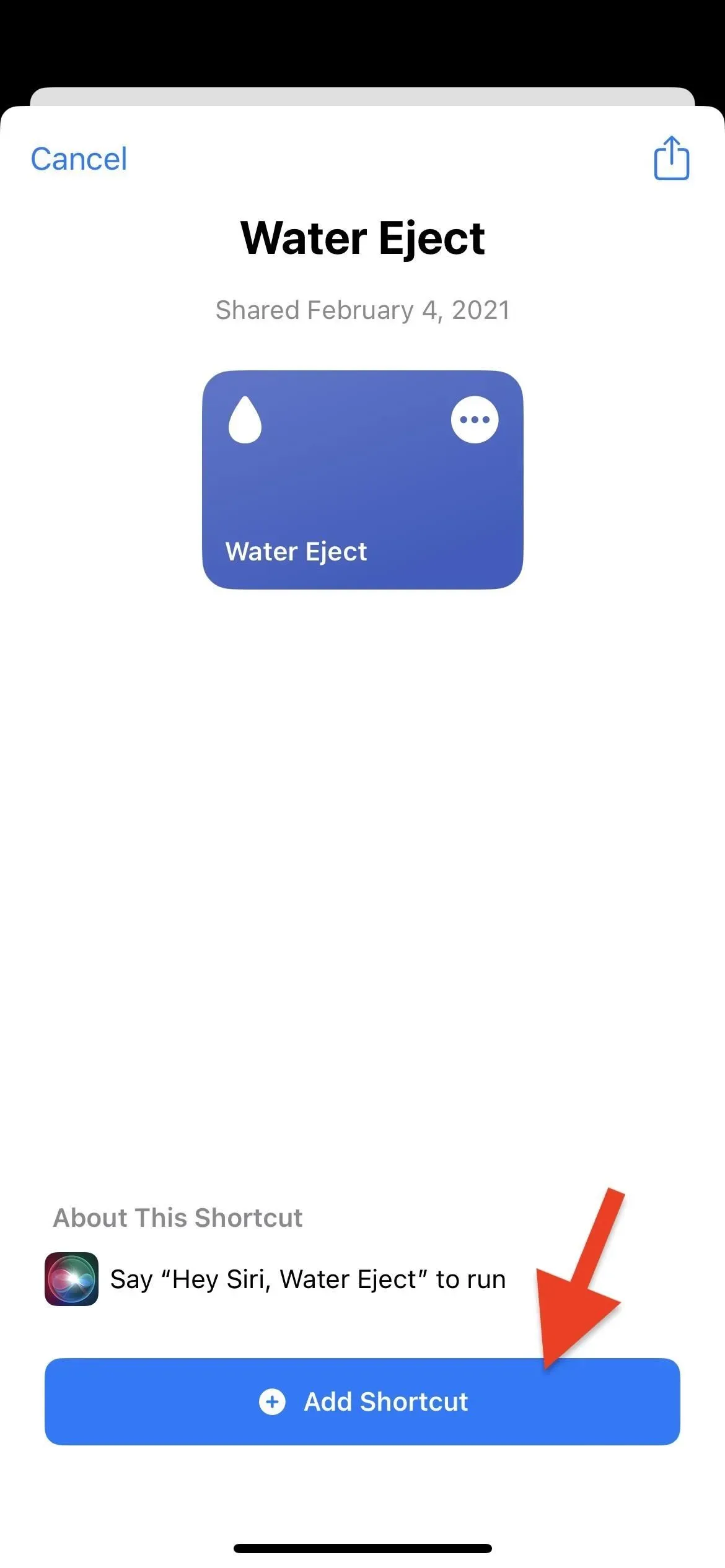
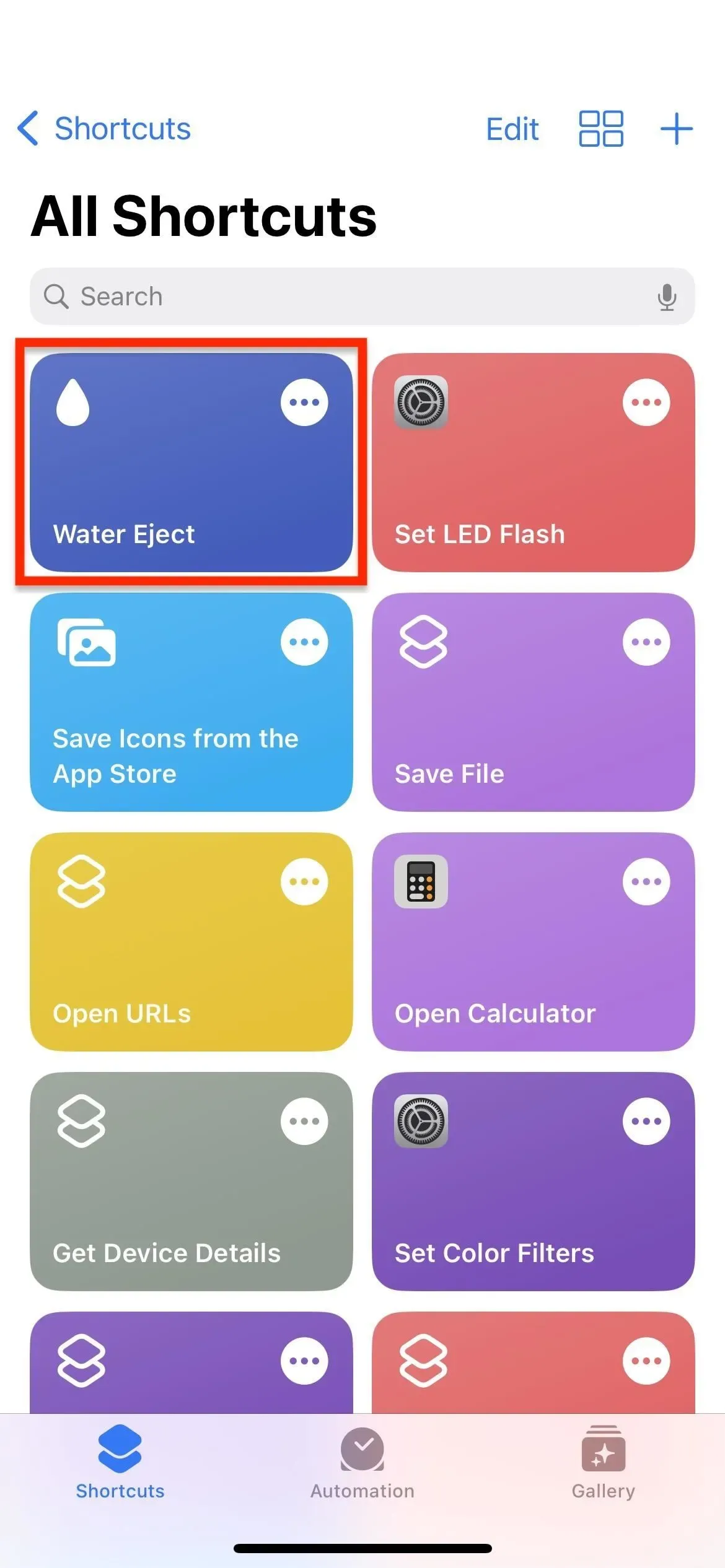
Steg 2: Få snabbare genvägsåtkomst (valfritt)
En av de bästa sakerna med genvägar är att du snabbt kan komma åt dem från flera platser. För att nämna de största alternativen kan du öppna Water Eject från appen Genvägar, widgeten Genvägar, Hej Siri, Tillbaka eller ikonen på startskärmen.
- Använd appen Genvägar (se steg 3)
- Använd widget på startskärmen
- Använd widgeten Today View
- Använd ikonen på startskärmen
- Använd Siri eller Hey Siri
- Använd Back Click
- Använd NFC-taggar
- Använd Spotlight Search
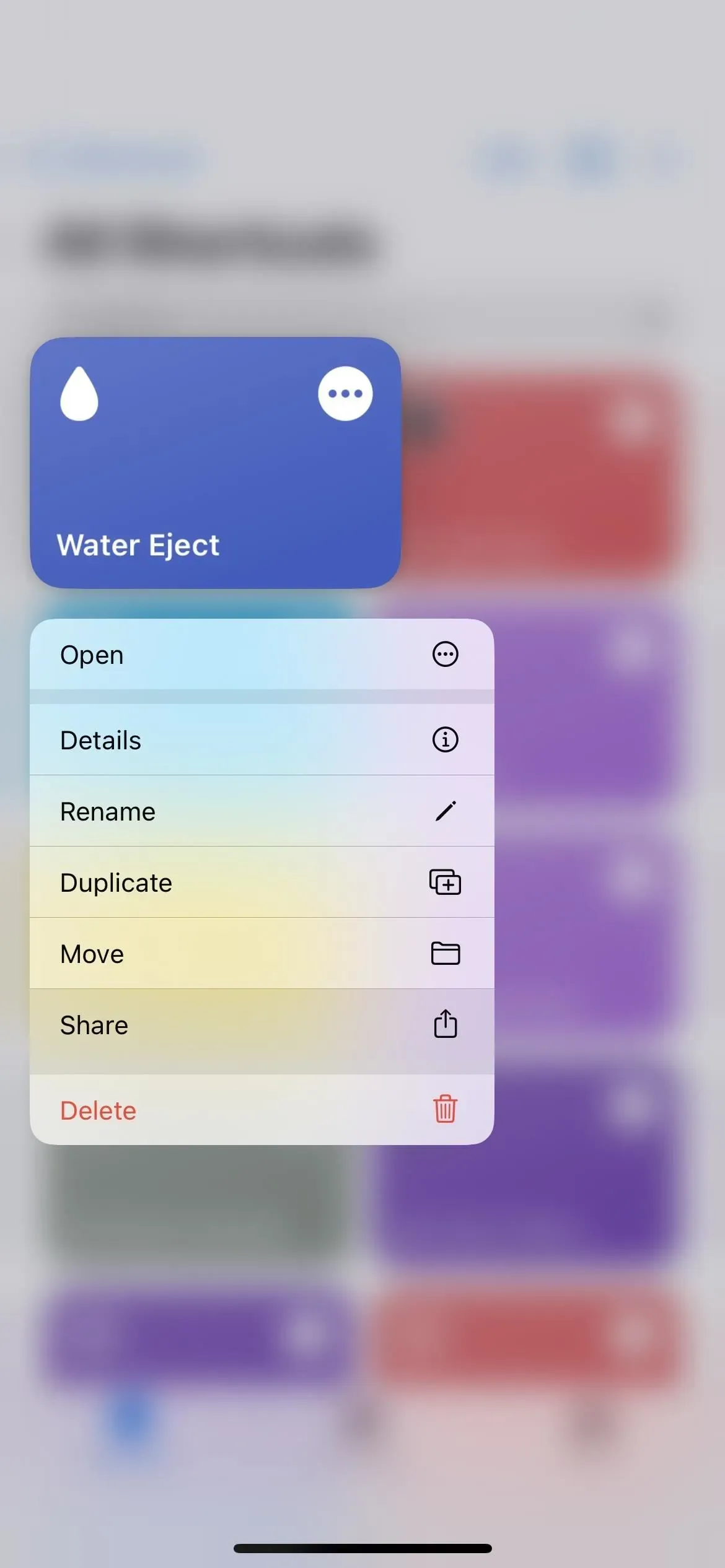
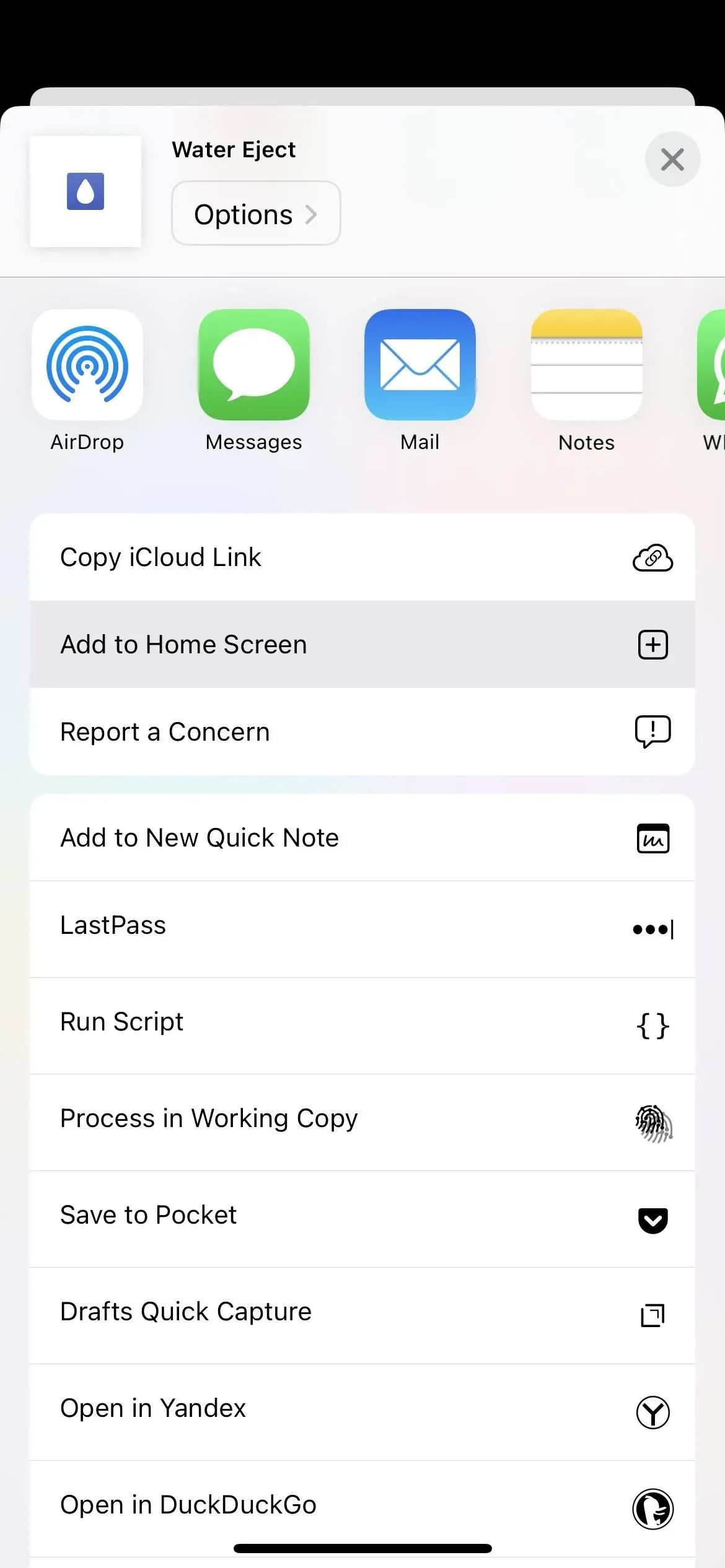
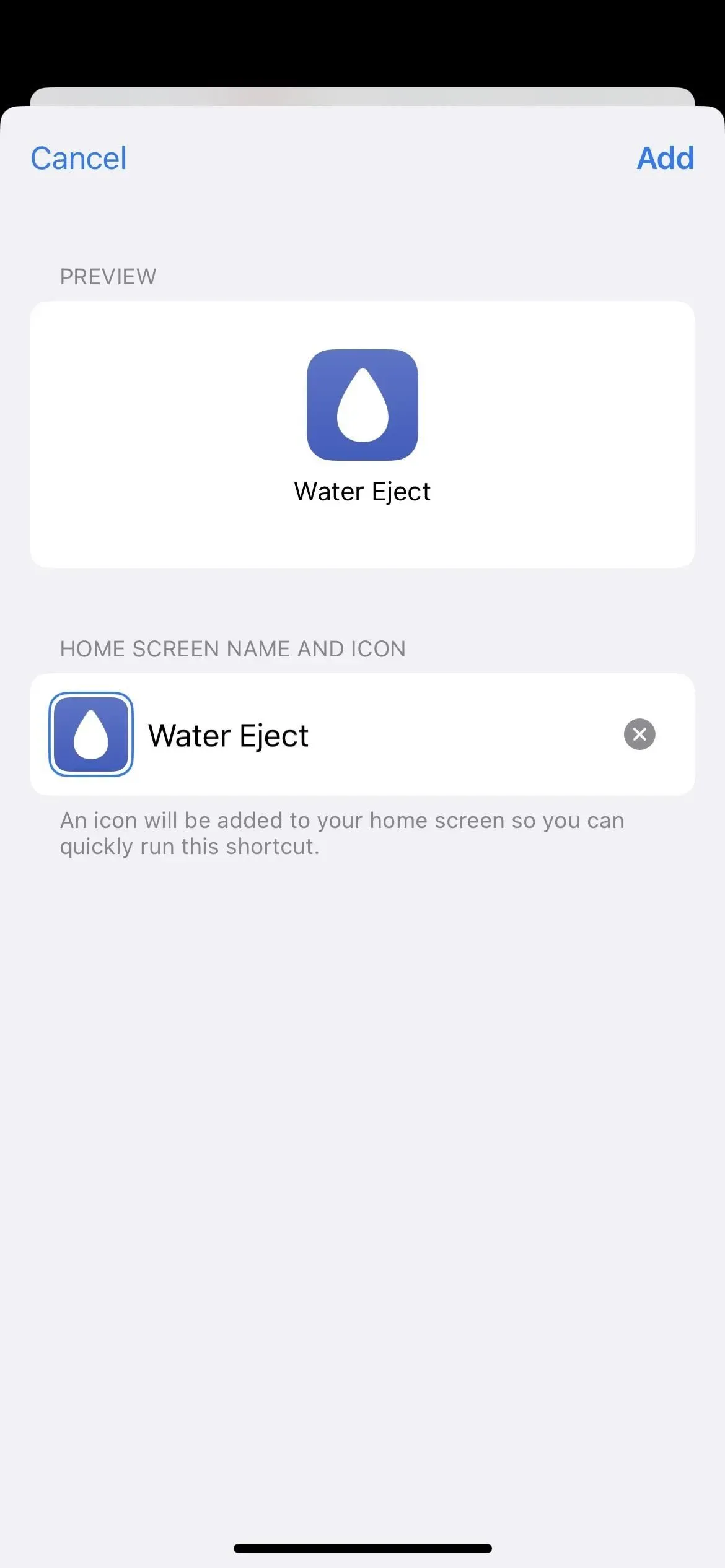
Lägger till Water Eject som en startskärmsikon i iOS 16.
Steg 3: Töm din iPhone
När vatten kommer in i din iPhones högtalare kan du använda någon av ovanstående metoder för att aktivera Water Eject. För att göra detta, i appen Genvägar, öppna fliken Genvägar (iOS 16) eller fliken Mitt bibliotek (iOS 15 och tidigare), tryck sedan på vattenutvinningskortet (som visas i steg 1).
Alternativ 1: kör det automatiskt
När menyn Water Eject visas klickar du på ”Start” för den automatiska processen. Du kommer att höra några pip följt av bas snabbt och du kan se volymkontrollen visas på skärmen i några sekunder.
Om du har vatten fast i din högtalare bör du se att det antingen börjar läcka eller stänka från undersidan av din iPhone. Vi rekommenderar att du håller din iPhone i en liten vinkel så att högtalaren är vänd mot golvet, eftersom det hjälper till att trycka ut vatten ur högtalaren bättre.
När testet är klart kommer du att höra flera skarpa pip och ett meddelande visas som indikerar att åtgärden har slutförts. (Du måste ”Tillåt” aviseringar för genvägen första gången du kör den.)
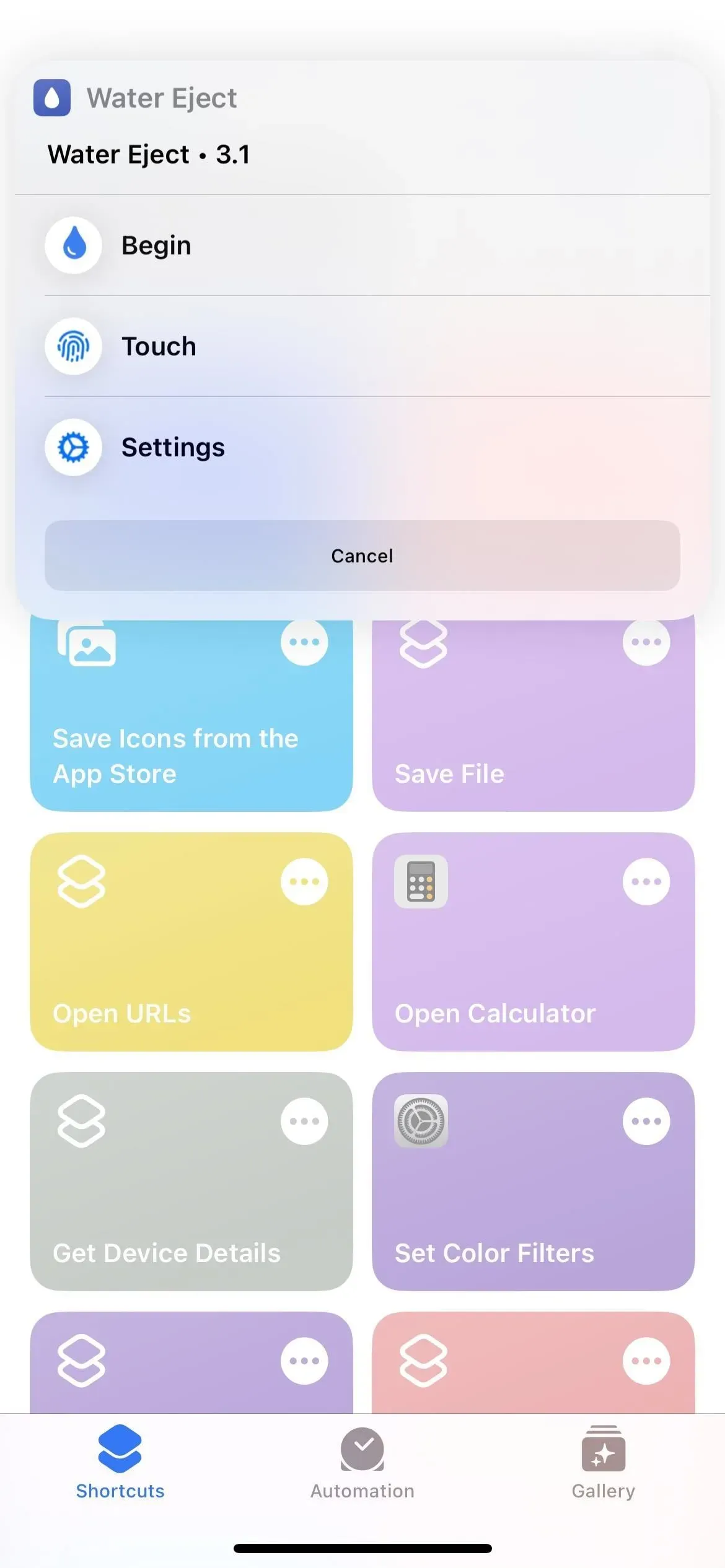
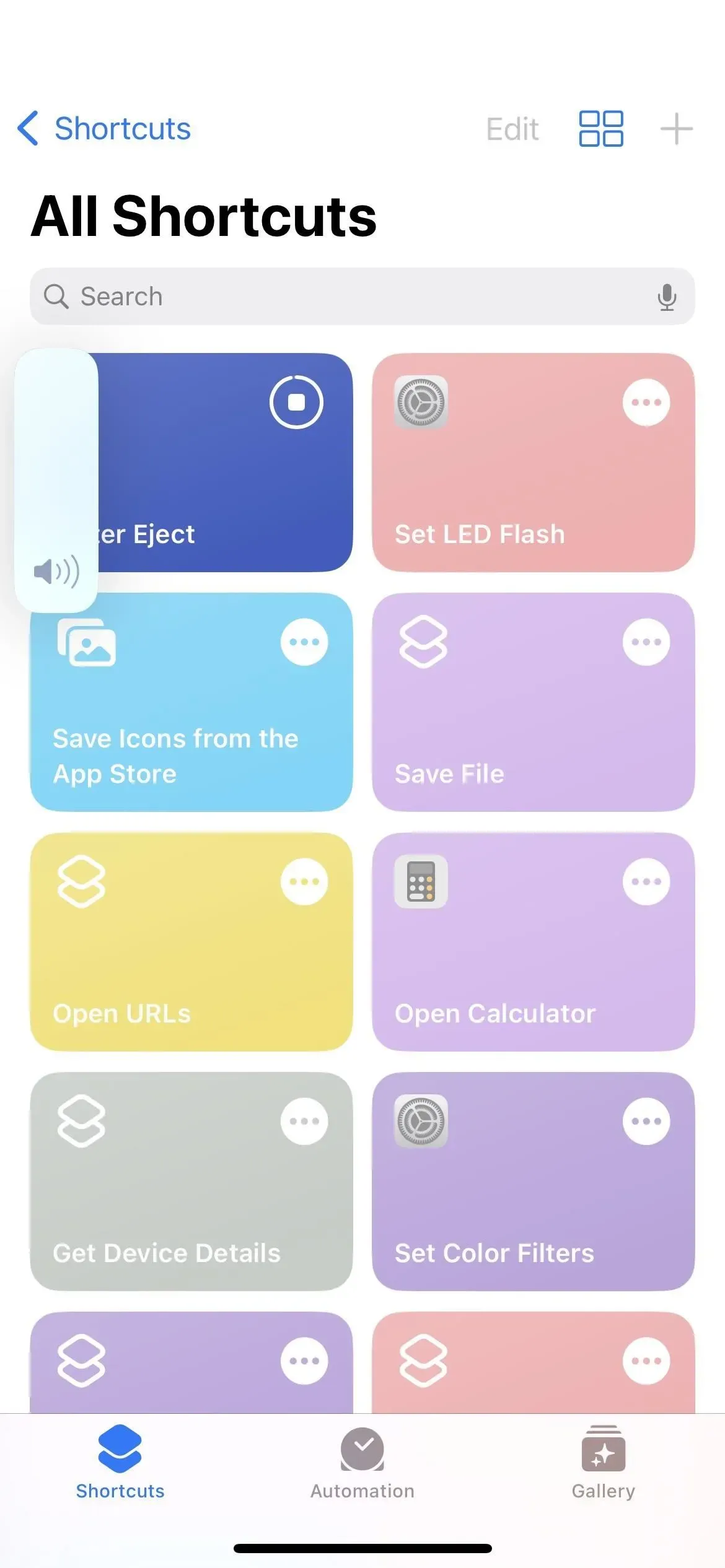
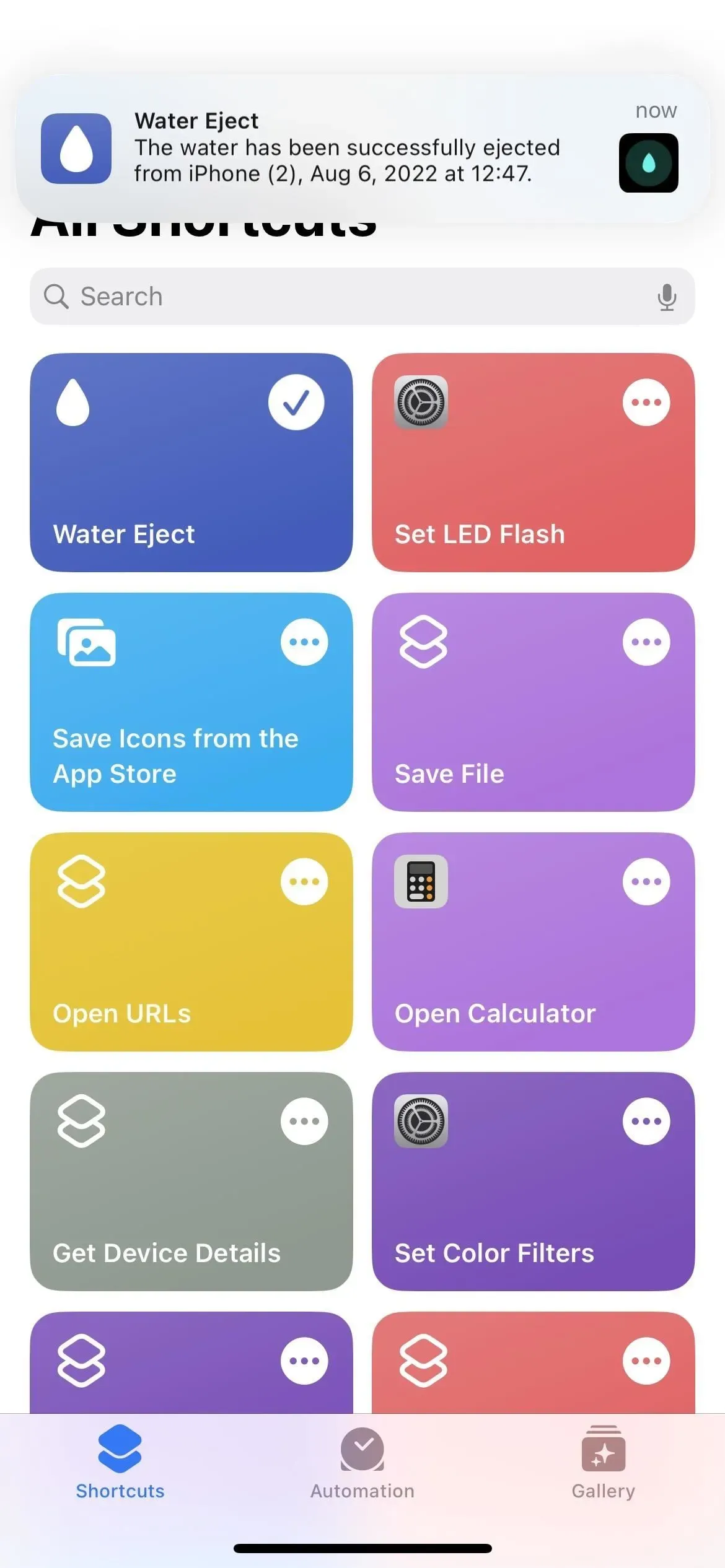
Alternativ 2: kör manuellt
När menyn Water Eject visas, tryck på ”Touch” för den manuella processen. Vid första lanseringen kommer du att se ett meddelande som beskriver hur du använder det – klicka på OK. Du kommer att höra några pip följt snabbt av basljud. Om du inte hör något, höj volymen på din iPhone till en lämplig nivå.
Precis som med den automatiska processen, om det finns vatten i din högtalare, bör du se att det antingen läcker eller stänker från undersidan av din iPhone. Håll enheten i en vinkel så att högtalaren är vänd mot golvet för att hjälpa till att tömma vatten.
Processen upprepas tills du stänger av den manuellt. När den startas från appen Genvägar, widgeten Genvägar eller Spotlight-sökning trycker du på Stopp-knappen på genvägskortet.
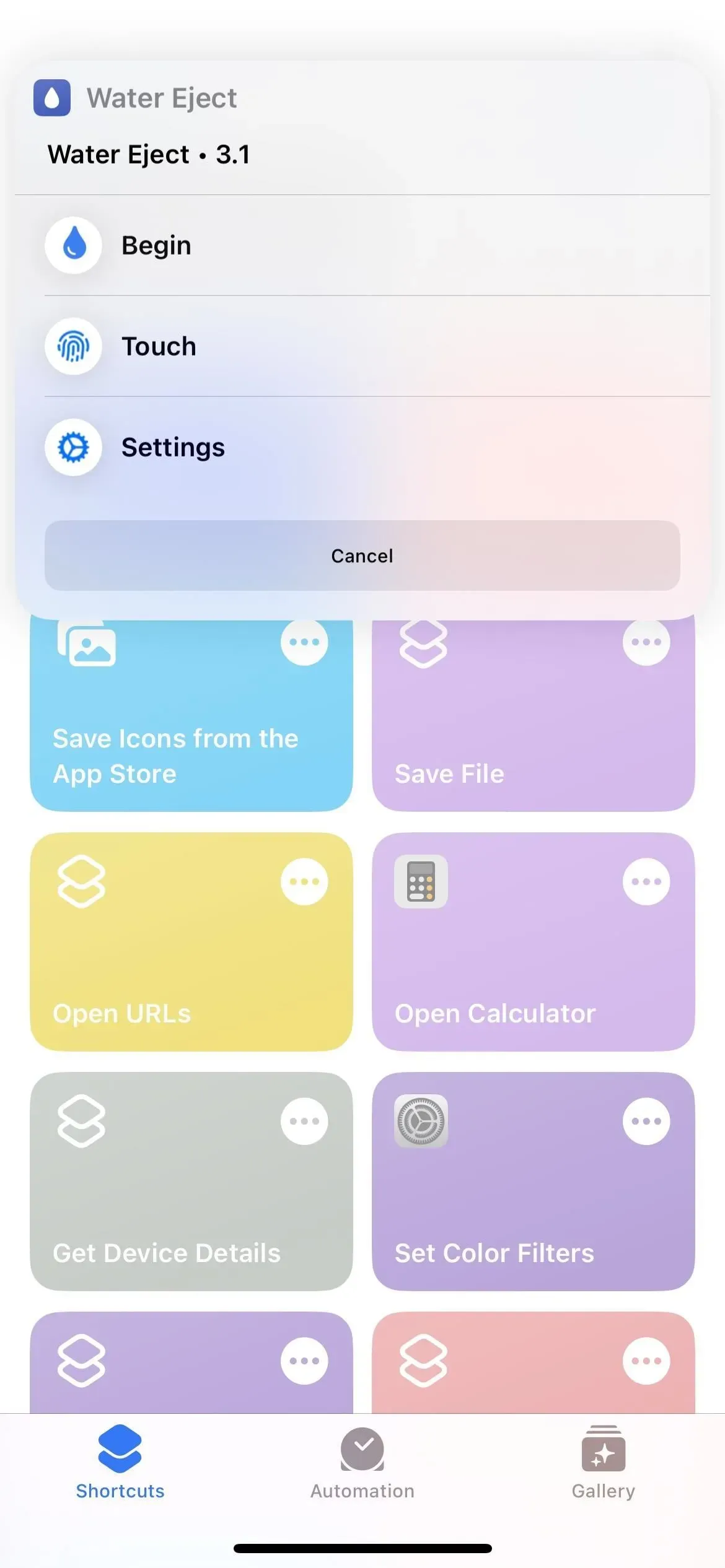
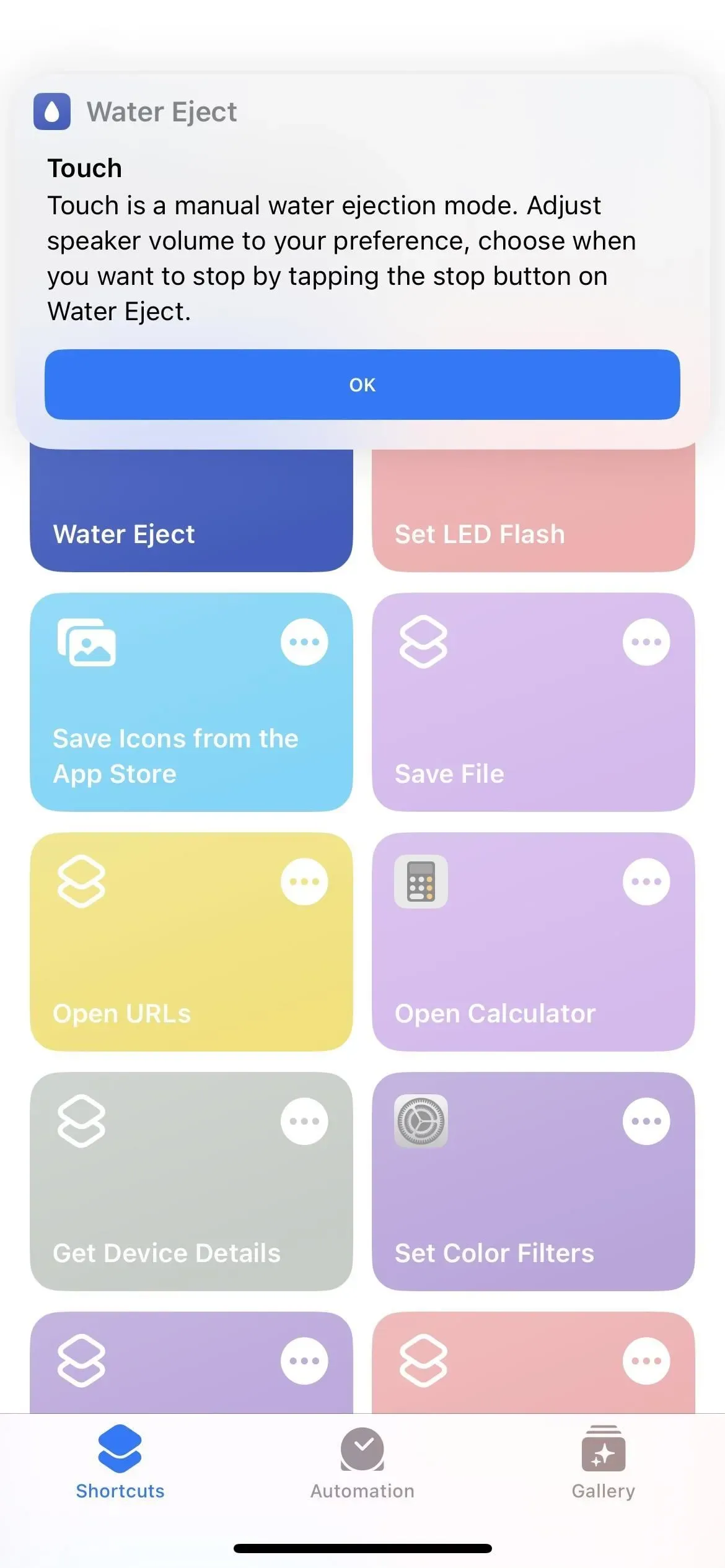
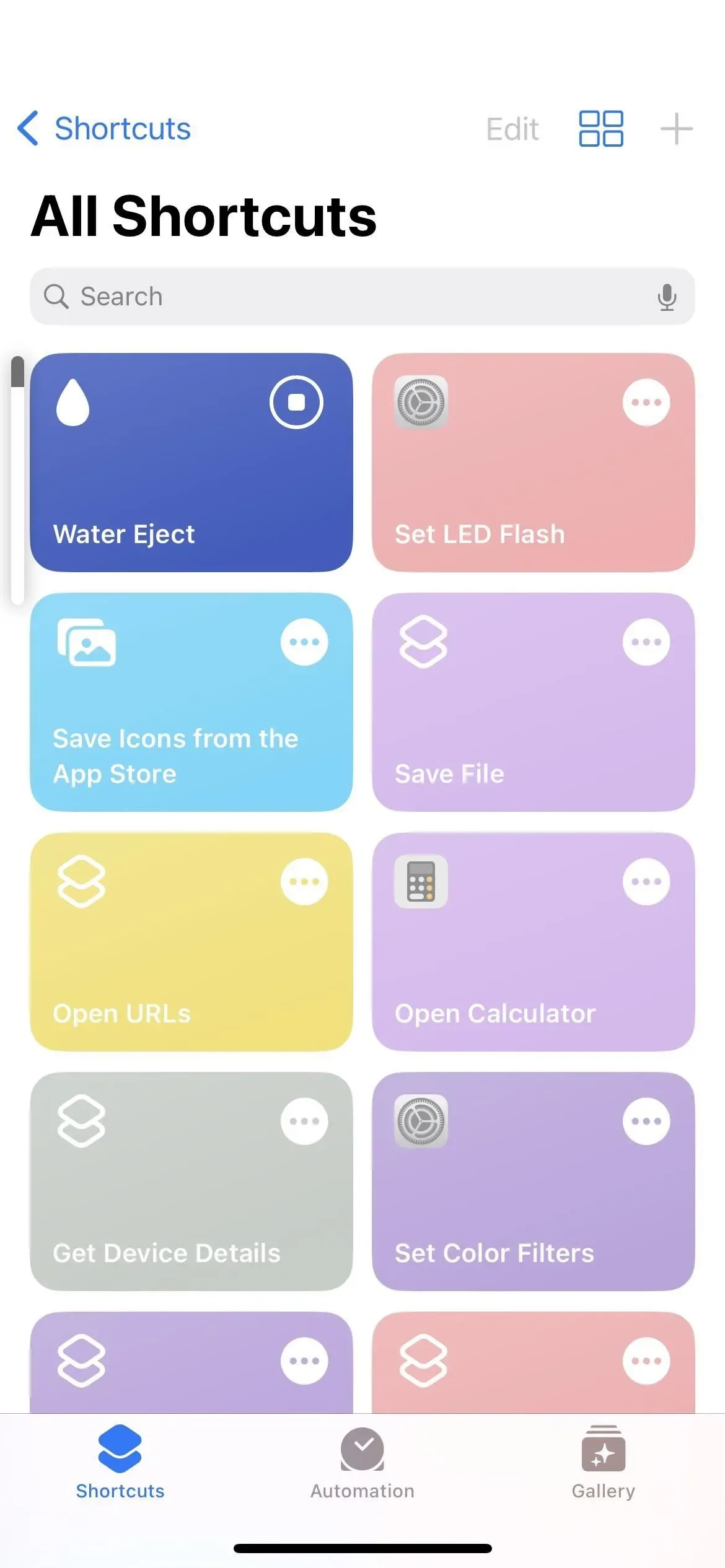
När den startas från startskärmsikonen eller Back Tap, tryck på stoppknappen i det ihållande meddelandet högst upp. När den startas från Siri, stäng Siri-gränssnittet för att stoppa vattnets sprutning.
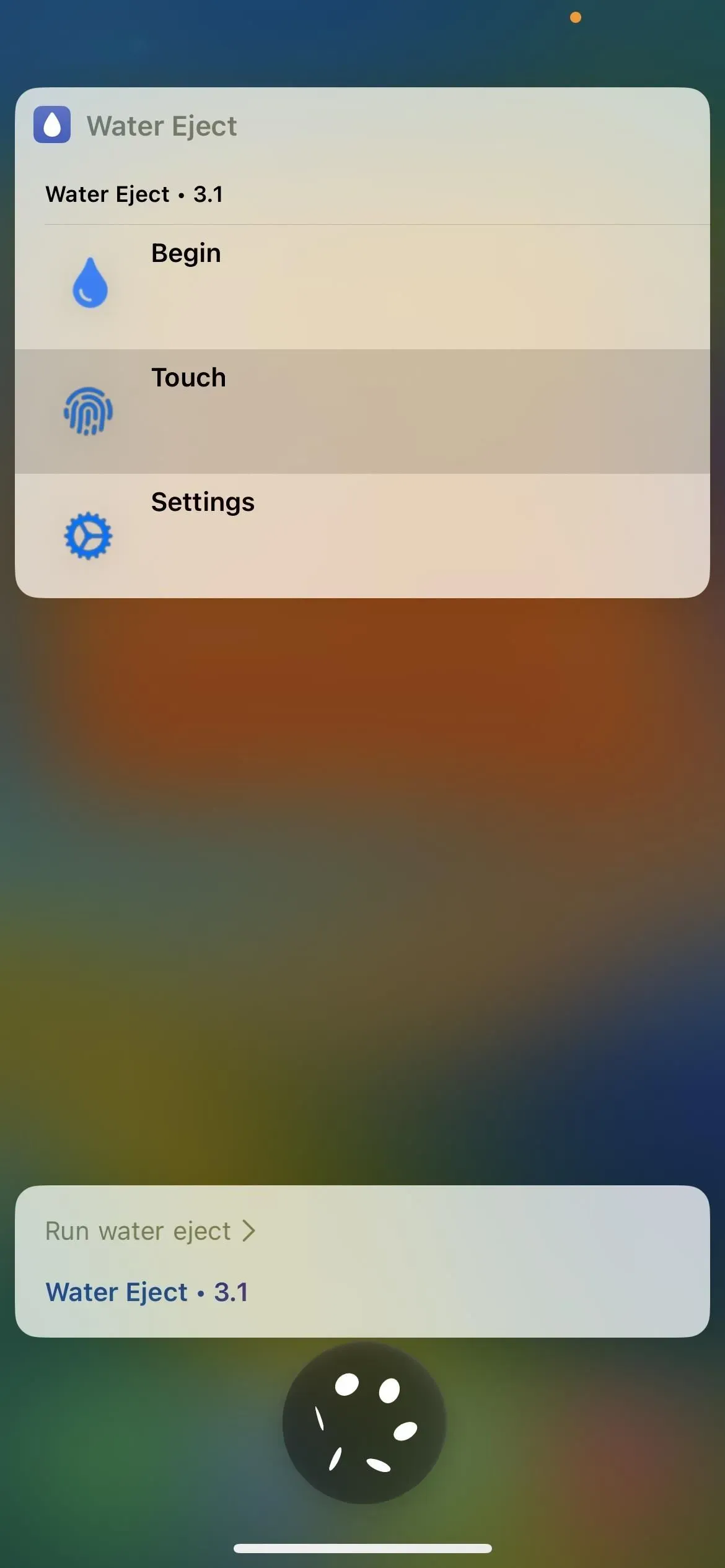
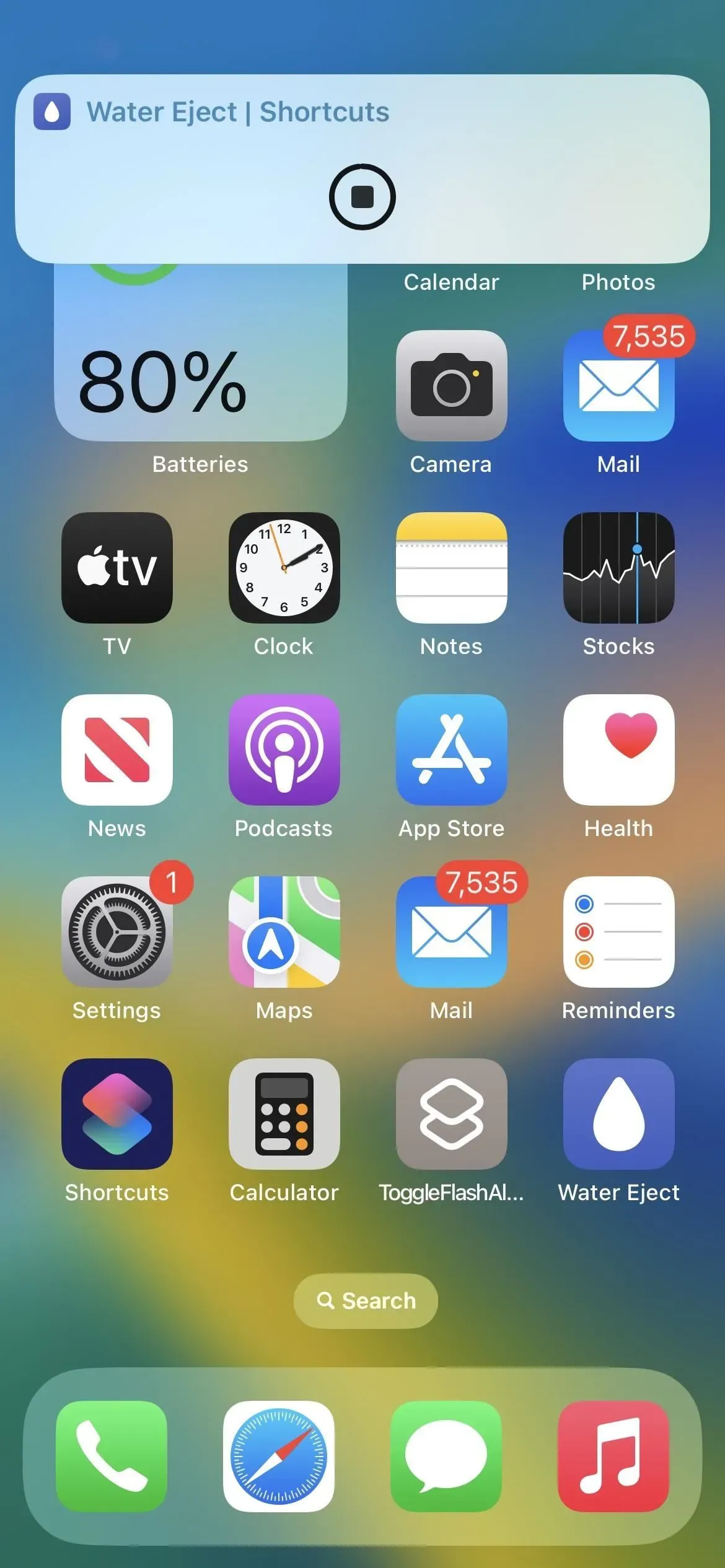
Hur ser det ut när det kommer ut vatten
Vad förväntar du dig att se från din iPhone-högtalare? Kolla in slow motion GIF nedan för att se hur bra den här genvägen fungerar.

Som du kan se gör genvägen ett ganska bra jobb med att ta bort vatten från din iPhones högtalare. Den är dock inte perfekt och kommer att lämna en del rester i dynamiken efter att tonen har tagit slut. Du kan fortsätta använda etiketten tills du känner att allt vatten är borta.
När du använder den rekommenderas det att inte bara peka högtalarna nedåt, utan också att torka dem med en handduk. Vänta sedan tills högtalarna torkar. Om din iPhone är IP68- eller till och med IP67-resistent kommer den att kunna sköta sig själv efter ett tag.
Den här genvägen är inte det enda sättet att ta bort vatten från din iPhones högtalare. Om du föredrar lösningen som finns i App Store, kolla in Sonic-appen. Den använder en liknande strategi för att ”Extrahera vattnet” men, till skillnad från genvägar, går den igenom Apples strikta standarder för sin iOS-marknad.



Lämna ett svar